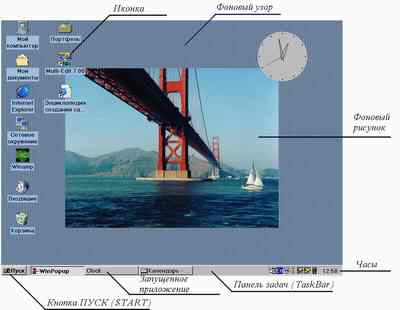
Рис. E.1.1. Вид рабочего стола в Microsoft Windows 98.
После загрузки персонального компьютера принципиально можно увидеть три случая, о которых автор расскажет ниже.
E.1. Оболочка Explorer Microsoft Windows 95/98/2000/NT4.
Вид рабочего стола в Microsoft Windows 95 (и во всех последующих версиях) изменился до неузнаваемости (рисунок E.1.1.) Все запущенные программы Windows отображаются на Панели задач (Task Bar). На ней отображаются как активные задачи, выполняемые в окнах, так и свернутые в иконки и выполняющиеся в фоновом режиме приложения, а также резидентные программы Microsoft Windows.
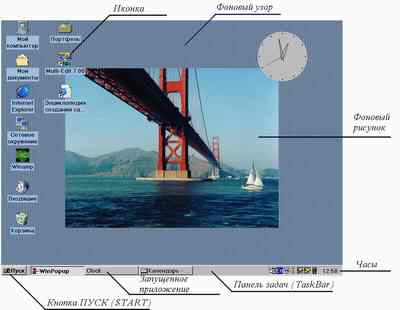
Рис. E.1.1. Вид рабочего стола в Microsoft Windows 98.
Менеджер Программ Microsoft Windows 3.11 в новых версиях операционных систем отсутствует. Его заменили Главное меню и поверхность Рабочего стола (Desktop). Главное меню открывается кнопкой "Пуск" ("Start"). В этом меню находятся иконки программ и другие подменю с иконками. Щелчком левой клавишей мыши на иконке запускается указываемое ею приложение. Для Вас на начальном этапе должны интересовать пункт меню "Завершение работы" ("Shut down"), а также вложенные подменю "Программы" ("Programs")(рисунки E.1.2. и E.1.3.).

Рис. E.1.2. Вид главного меню.

Рис. E.1.3. Вид меню "Программы"

Рис. E.1.4. Вид главного меню в оболочке Aston.
На рабочем столе обязательно присутствуют иконки "Мой компьютер" ("My Computer", в виде компьютера) и "Корзина" ("Recycled Bin", в виде корзины для мусора.) Если Вы работаете в компьютерной сети, у Вас появится иконка "Сетевое окружение" ("Network Neiborhoods", в виде двух соединенных компьютера.) Начиная с Microsoft Windows 95 OSR2 на рабочем столе присутствует иконка браузера Интернет -- (значок с надписью: "Internet Explorer" или просто "Internet"), а при использовании Вами пакета Microsoft Office 2000 -- и иконка "Microsoft Outlook" в виде часов.
Кроме того, на рабочем столе находятся также ярлыки программ и созданные Вами файлы и папки.
Вид рабочего стола представлен на рисунках E.1.5. и E.1.6.

Рис. E.1.5. Вид рабочего стола.
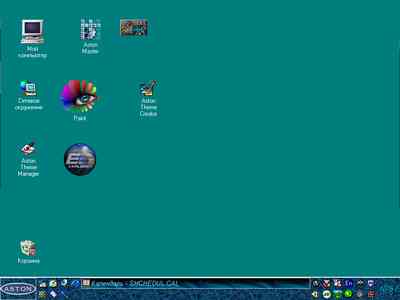
Рис. E.1.6. Вид рабочего стола в оболочке Aston.
E.2. Вид экрана Volcov Commander.
После загрузки персонального компьютера в режиме MS-DOS Вы обычно увидите экран Нортон-подобной оболочки (Volkov Commander или аналогичной ей.)
Экран Volkov Commander обычно содержит:
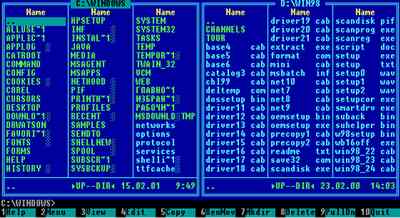
Рис. E.2.1. Вид экрана Volkov Commander.
Одну или сразу обе панели Volkov Commander можно выключить (см. рисунки E.2.2. и E.2.3.)

Рис. E.2.2.
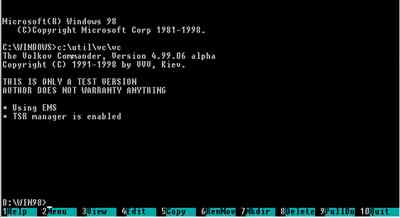
Рис. E.2.3.
Меню и строка состояния предназначены для ускорения работы с мышью.
В панелях отображаются каталоги или деревья каталогов.
Командная строка служит для подачи команд MS-DOS.
E.3. Менеджер программ Microsoft Windows 3.11.
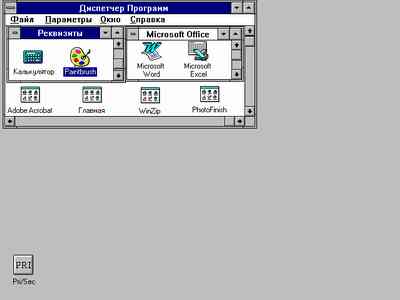
После загрузки Microsift Windows 3.11 на экране появится рабочий стол и самая главная программа -- Program Manager (Менеджер Программ, см. рисунок E.3.1.). На рабочем столе отображаются запущенные программы, а в Менеджере Программ находятся окна с иконками. Для Вас самыми важными из всех групп окон с иконками служат группа "Main" ("Главная") и "Microsoft Office" (или "Microsoft Word"). В окне группы "Главная" находится иконка программы "Менеджер файлов" -- основной программы работы с файлами в Microsoft Windows 3.11. Она запускается двойным щелчком по этой иконке.
<<< Назад | Содержание | Вперед >>>